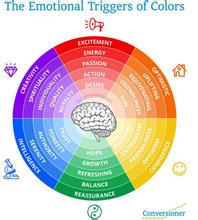WiFi影盘如何使用啊?
WiFi上网精灵的影盘功能是非常实用,wifi共享精灵安装完成后,手机版WiFi上网精灵连接到电脑上的WiFi共享精灵,电脑上选择电影所在文件夹,再用手机扫一扫软件上的二维码就可以用手机看片了。
手机版的wifi上网精灵连接到PC版的wifi共享精灵上,然后打开手机版的wifi影盘和PC版也要打开,PC版的设置一下电影视频所在的路径,然后就可以用手机看电影啦!
手机下载WiFi上网精灵-----电脑上成功开启免费WIFI后,选择有资源的文件夹(小资源、电影、歌曲)-----启动影库-----打开手机里上网精灵的影盘(或者扫描二维码或手机浏览器输入)-----直接观看各种视频小资源:
以下有两种观看模式:
第一种:手机下载WiFi上网精灵
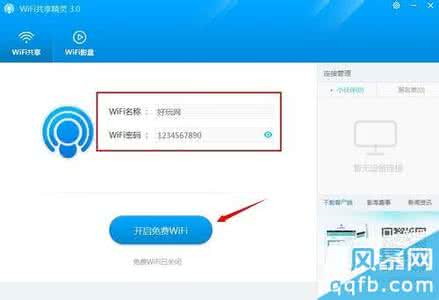
1.手机下载WiFi上网精灵:
2.电脑上成功开启免费WIFI后,选择有资源的文件夹(小资源、电影、歌曲):
3.启动影库:
4.打开手机里上网精灵的影盘(或者扫描二维码或手机浏览器输入):
5.手机直接观看各种视频小资源:
第二种:手机打开微信或QQ扫一扫二维码
1.打开QQ扫一扫:
2.扫影库的二维码:
3.扫描成功:
4.点击确定:
5.立即下载,目前只支持Android(安卓版),IOS和WP(苹果和Windows Phone)系统请敬请期待:
wifi共享精灵3.0如何使用wifi影盘
1、电脑安装好wifi共享精灵3.0后,打开,修改wifi热点名称和密码,开启免费wifi。如图:
2、点击wifi影盘,选择电脑硬盘里视频文件夹,然后开启影库,如图:
wifi上网精灵如何使用wifi影盘
1、手机在wifi共享精灵3.0界面的客户端下载里,扫一下二维码,手机立即就可以下载wifi上网精灵了。如图:
2、手机打开运行wifi上网精灵,开启wifi热点,然后连接wifi共享精灵搭建的wifi热点,这是影盘的按钮上出现了红点,表明手机已经搜到了电脑硬盘里的视频了。如图:
3、打开视频列表,点击视频就可以看电影了,而且手机不要流量。
注意事项
使用wifi上网精灵的影盘看电影时,电脑就必须使用wifi共享精灵3.0才能看。这两个软件的功能是绑定的,缺一不可。
 爱华网
爱华网